
 |
|
|||||||
 |
|
|
Themen-Optionen | Ansicht |
|
#1
|
||||
|
||||
|
in teil 1 haben wir uns mit dem lasso und seinen möglichkeiten befasst. hier folgen nun die anwendung des polygon-lasso und magnet-lasso sowie deren einstellungsmöglichkeiten.
anwendung polygon-lasso: - polygon-lasso in der toolbox auswählen. durch den ersten klick ins dokument wird ein erster eckpunkt gesetzt. dieser wird durch eine linie mit der aktuellen cursorposition verbunden. die maus kann also frei bewegt werden, die gerade bewegt sich mit. durch einen weiteren klick wird ein weiterer eckpunkt hizugefügt. 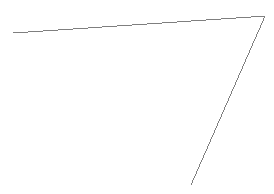 - weitere klicks ergeben weitere eckpunkte. 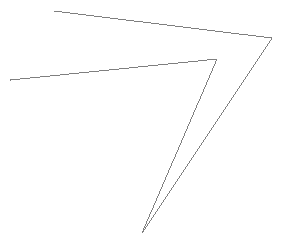 - wird der letzte eckpunkt auf den startpunkt gesetzt, wird das ergebnis automatisch in eine auswahl umgewandelt. zur besseren übersicht ob man auch genau den startpunkt erwischt, wird bei der werkzeugspitze ein kleiner kreis angezeigt, wenn das setzen des eckpunktes an dieser stelle zur folge hat das die auswahl dadurch geschlossen wird. 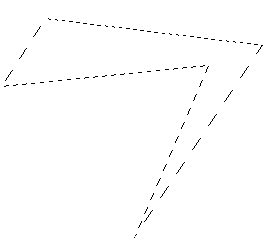 - auch für das polygon-lasso gibt es wieder die selben einstellungsmöglichkeiten in der werkzeugleiste wie für das standart lasso in teil 1 beschrieben (weiche kante / glätten / sowie auswahl hinzufügen, subtrahieren und schnittmenge bilden). anwendung magnet-lasso: - magnet-lasso in der toolbox auswählen. diese version des lasso ist sehr gut dazu geeignet schnell und einfach gegenstände mit klaren konturen auszuschneiden. - durch klicken irgendwo an die kontur des auszuschneidenden gegenstandes wird das magnet-lasso sozusagen "aktiviert". nach dem ersten "aktivierungs-klick" wird einfach die maus entlang der kontur bewegt. das magnet-lasso setzt dann automatisch ankerpunkte und linien. das magnet-lasso passt die linien und ankerpunkte automatisch an die kontur an. 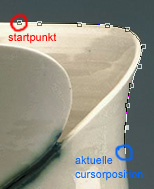 - man muss nicht mehr machen als den gesamten gegenstand zu umranden.  - das magnet-lasso muss immer geschlossen werden. wenn der letzte punkt auf den startpunkt trifft, wird dies auch wieder durch einen kleinen kreis neben der werkzeugspitze symbolisiert. ist das lasso geschlossen, wird es automatisch in eine auswahl umgewandelt.  - manchmal weiss das lasso leider nicht genau wo es lang soll. dann entstehen solche dinger hier. 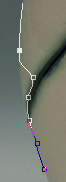 - dafür gibt es mehrere lösungen. eine ist das setzen von ankerpunkten von hand, wenn man merkt das das magnet-lasso "ausbricht". während dem "nachziehen" der kontur kann jederzeit durch einen mausklick ein ankerpunkt hinzugefügt werden. meistens ist es nicht nötig, bei diffizilen stellen jedoch oft angebracht um das magnet-lasso zu unterstützen und genauere ergebnisse zu erzielen. hier die selbe stelle, diesmal mit zusätzlichen, von hand gesetzten ankerpunkten. 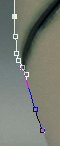 - eine weitere möglichkeit verbirgt sich in der werkzeugleiste.  - die einstellung breite bewirkt, das eben solche fehler wie der eben gezeigte nicht so schnell auftreten. bei kleinerer breite bleibt das werkzeug enger an der gewünschten kontur und ignoriert entferntere konturen, auf die es mit grösserer breite anspringt. hier nochmal 2 versionen die erste mit breite 50px, die zweite mit breite 1px.  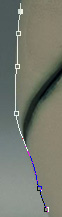 - die einstellung kantenkontrast beeinflusst wie das magnet-lasso auf konturen reagiert. eine höhere kontrasteinstellung bewirkt, dass das magnet-lasso bei der kontur bleibt, der es gerade gefolgt ist. bei einer kleineren kontrasteinstellung bricht das magnet-lasso wieder eher aus. hier ist ausprobieren angesagt. - die einstellung frequenz bewirkt bei hoher frequenzzahl das mehr ankerpunkte gesetzt werden. bei einem kleinen frequenzwert werden weniger ankerpunkte gesetzt. - zu guter letzt bietet auch das magnet-lasso wieder die standarteinstellungen in der werkzeugleiste, die in teil 1 beschrieben wurden (weiche kante / glätten / sowie auswahl hinzufügen, subtrahieren und schnittmenge bilden). (c)copyright 2006 by photoshop-cafe.de
__________________
      design oder nicht sein "So, we’ve got a full pot of coffee, half a pack of cigarettes, it’s dark out, and we’re coding. Hit it." - Synthesoft Geändert von phoenix (15.02.07 um 03:41 Uhr). |
 |
| Stichworte |
| ausschneiden, freistellen, grundlagen, lasso, magnet, polygon |
| Lesezeichen |
| Aktive Benutzer in diesem Thema: 1 (Registrierte Benutzer: 0, Gäste: 1) | |
|
|
 Ähnliche Themen
Ähnliche Themen
|
||||
| Thema | Autor | Forum | Antworten | Letzter Beitrag |
| Polygon-Lasso-Werkzeug "kantig" | Truls | Hilfestellung, Tipps und Tricks | 8 | 15.07.10 20:26 |
| Magnet Lasso frage (bin neu hier und ein anfänger) | ramboman1 | Hilfestellung, Tipps und Tricks | 1 | 16.01.10 00:30 |
| das polygon-lasso-werkzeug macht runde ecken... | Ameli | Hilfestellung, Tipps und Tricks | 1 | 16.04.09 12:47 |
| Kopierstempel-; Radiergummi-; Polygon-Lasso-Werkzeug | marcello | Hilfestellung, Tipps und Tricks | 6 | 11.10.08 16:46 |
| [Werkzeug] Die Grundlagen des Lasso/Polygon-Lasso/Magnet-Lasso Werkzeug Teil 1: | phoenix | Werkzeuge, Bedienfelder und sonstige Grundlagen | 0 | 10.02.06 03:36 |
![]()